Quickstart: Een Azure Cosmos DB voor MongoDB vCore-cluster maken met behulp van Azure Portal
VAN TOEPASSING OP: MongoDB vCore
In deze quickstart maakt u een nieuw Azure Cosmos DB voor MongoDB vCore-cluster. Dit cluster bevat al uw MongoDB-resources: databases, verzamelingen en documenten. Het cluster biedt een uniek eindpunt voor verschillende hulpprogramma's en SDK's om verbinding te maken met Azure Cosmos DB en dagelijkse bewerkingen uit te voeren.
Vereisten
- Een Azure-account met een actief abonnement. Gratis een account maken
Een cluster maken
Maak een MongoDB-cluster met behulp van Azure Cosmos DB voor MongoDB vCore.
Tip
Voor deze handleiding raden we u aan de naam msdocs-cosmos-quickstart-rgvan de resourcegroep te gebruiken.
Meld u aan bij de Azure-portal.
Selecteer vanuit het menu van Azure Portal of op de startpagina de optie Een resource maken.
Zoek op de pagina Nieuw naar Azure Cosmos DB en selecteer dit.
Selecteer op de pagina Welke API het beste bij uw workload past? de optie Maken in de sectie Azure Cosmos DB voor MongoDB . Zie API voor MongoDB en het zijn verschillende modellen voor meer informatie.
Selecteer op de pagina Welk type resource? de optie Maken in de sectie vCore-cluster . Zie het overzicht van API voor MongoDB vCore voor meer informatie.
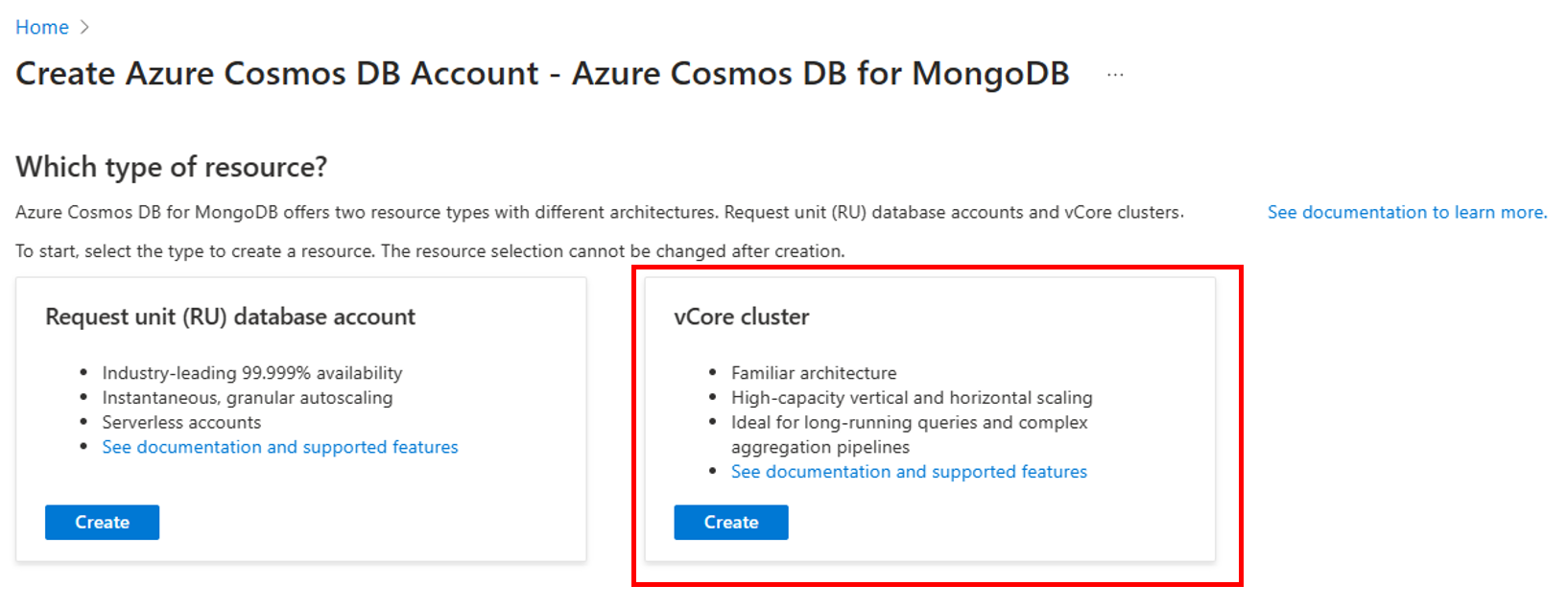
Selecteer op de pagina Azure Cosmos DB voor MongoDB-cluster maken de optie Configureren in de sectie Clusterlaag .
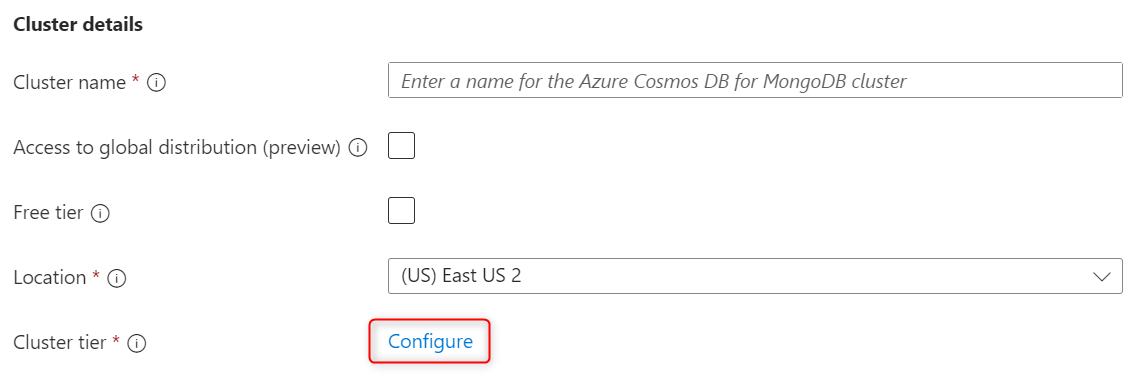
Laat op de pagina Schaal de opties ingesteld op de standaardwaarden:
Instelling Weergegeven als Aantal shards Eén shard Clusterlaag M30 Tier, 2 vCores, 8-GiB RAM Opslag per shard 128 GiB Laat de optie Hoge beschikbaarheid uitgeschakeld. Selecteer in de sectie hoge beschikbaarheid (HA) bevestiging dat ik begrijp. Selecteer Ten slotte Opslaan om uw wijzigingen in de clusterlaag te behouden.
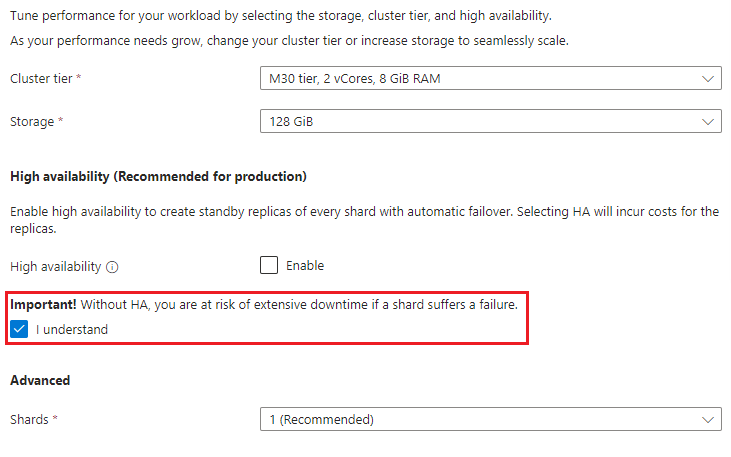
Voer op de clusterpagina de volgende gegevens in:
Instelling Weergegeven als Beschrijving Abonnement Abonnementsnaam Selecteer het Azure-abonnement dat u wilt gebruiken voor dit Azure Cosmos DB voor MongoDB-cluster. Resourcegroep Naam van de resourcegroep Selecteer een resourcegroep of selecteer Nieuwe maken en voer vervolgens een unieke naam in voor de nieuwe resourcegroep. clusternaam Een unieke naam Voer een naam in om uw Azure Cosmos DB voor MongoDB-cluster te identificeren. De naam wordt gebruikt als onderdeel van een FQDN (Fully Qualified Domain Name) met een achtervoegsel van documents.azure.com, dus de naam moet wereldwijd uniek zijn. De naam mag alleen kleine letters, cijfers en het koppelteken (-) bevatten. De naam moet ook tussen de 3 en 44 tekens lang zijn. Locatie De regio het dichtst bij uw gebruikers Selecteer een geografische locatie om uw Azure Cosmos DB voor MongoDB-cluster te hosten. Gebruik de locatie die zich het dichtst bij uw gebruikers bevindt, zodat ze de snelst mogelijke toegang tot de gegevens hebben. MongoDB-versie Versie van MongoDB die moet worden uitgevoerd in uw cluster Deze waarde is ingesteld op een standaardwaarde van 5.0 Gebruikersnaam van beheerder Geef een gebruikersnaam op voor toegang tot het cluster Deze gebruiker wordt in het cluster gemaakt als gebruikerbeheerder. Password Een uniek wachtwoord gebruiken om te koppelen aan de gebruikersnaam Het wachtwoord moet ten minste acht tekens en maximaal 128 tekens bevatten. 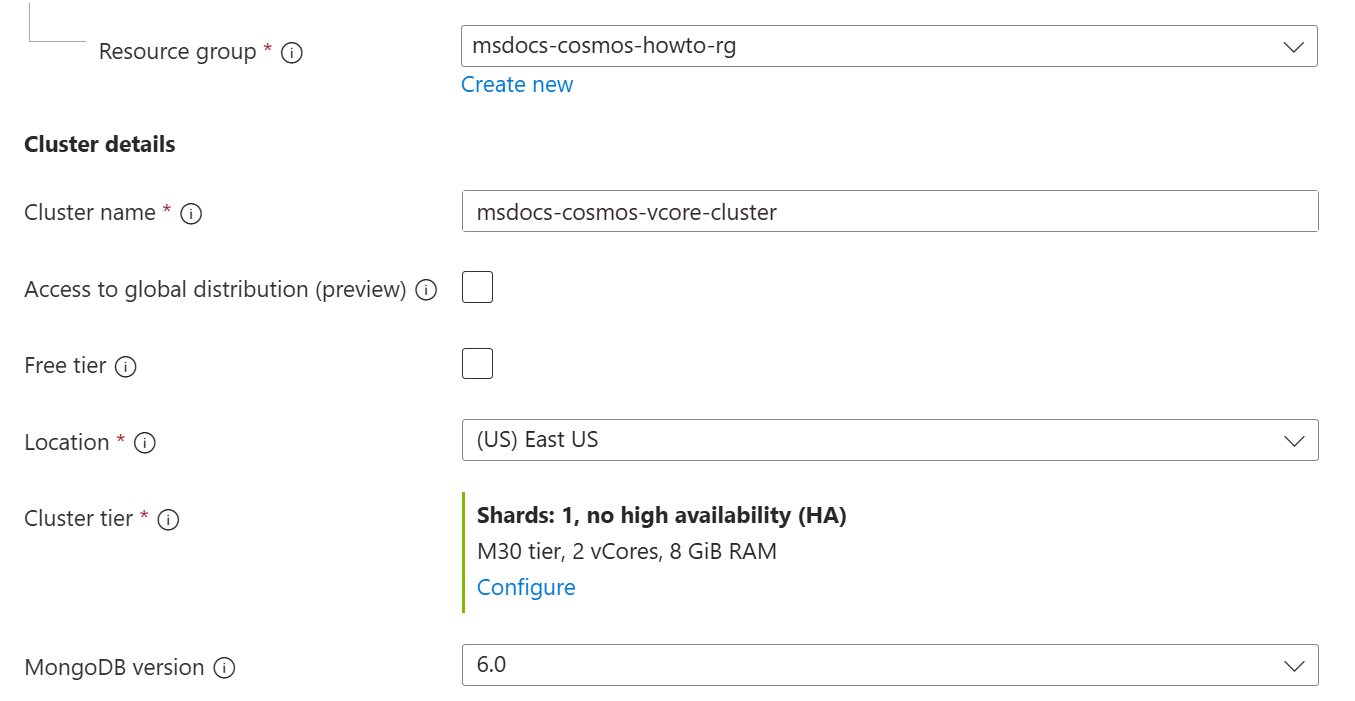
Selecteer Volgende: Netwerken.
Selecteer in de sectie Netwerken de optie Openbare toegang toestaan vanuit Azure-services. Voeg bovendien een firewallregel toe om uw clientapparaat of toepassingen toegang te geven tot het cluster.
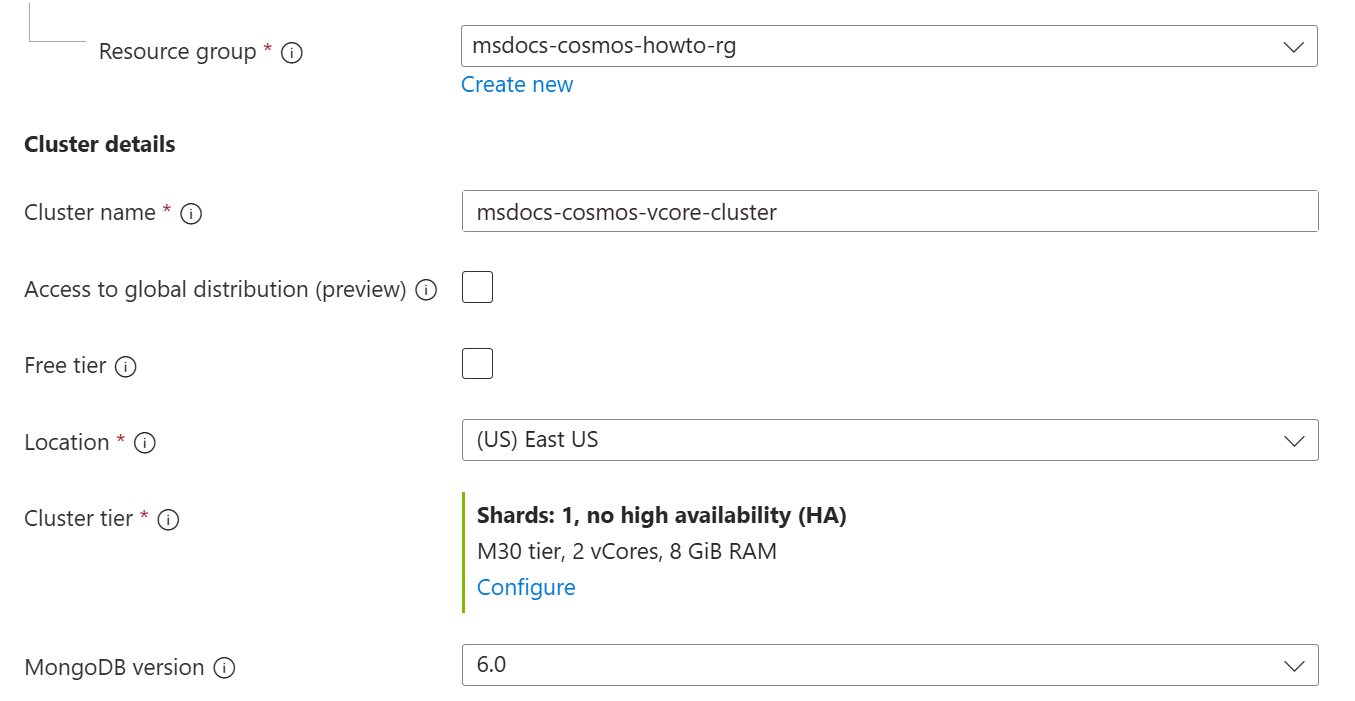
Notitie
In veel bedrijfsomgevingen worden IP-adressen van ontwikkelaarscomputers verborgen vanwege een VPN. In dergelijke gevallen is het raadzaam om te beginnen met het toestaan van toegang tot alle IP-adressen voor het testen van verbindingen voordat u de acceptatielijst verfijnt.
Selecteer Controleren + maken.
Controleer de instellingen die u opgeeft en selecteer vervolgens Maken. Het duurt een paar minuten om het cluster te maken. Wacht totdat de portalpagina wordt weergegeven dat uw implementatie is voltooid voordat u verdergaat.
Selecteer Ga naar de resource om naar de azure Cosmos DB voor MongoDB-clusterpagina te gaan.
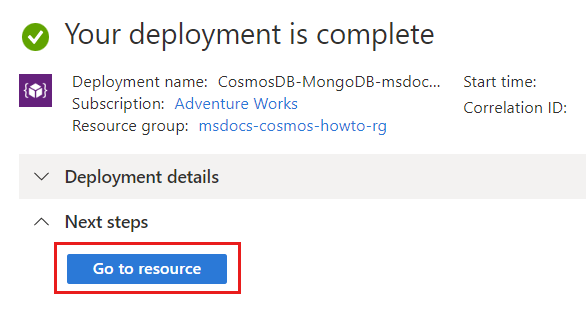
Clusterreferenties ophalen
Haal de verbindingsreeks op die u nodig hebt om verbinding te maken met dit cluster met behulp van uw toepassingscode.
Selecteer op de pagina Azure Cosmos DB voor MongoDB vCore-cluster de navigatiemenuoptie Verbinding maken iontekenreeksen.
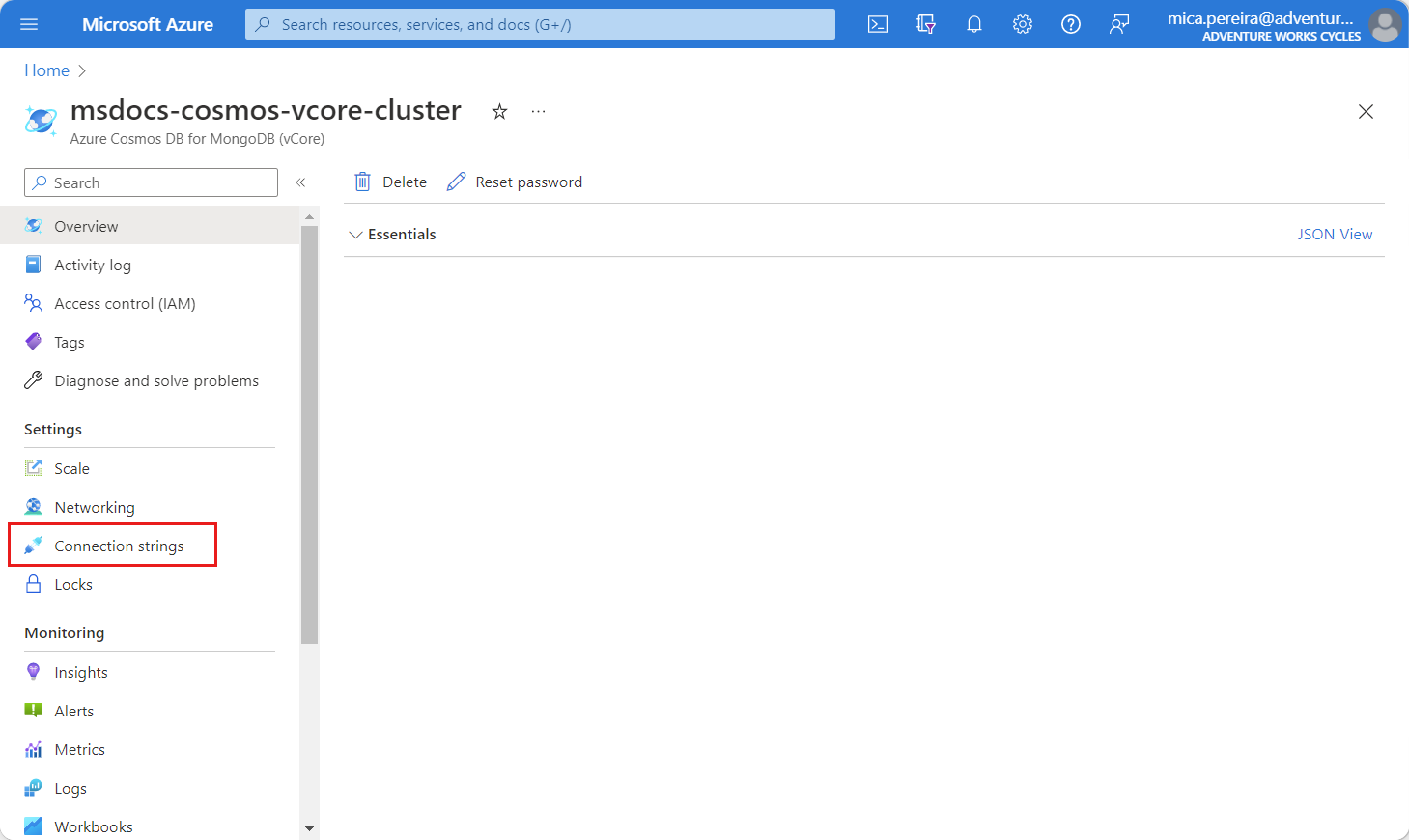
Noteer de waarde uit het Verbinding maken iontekenreeksveld.
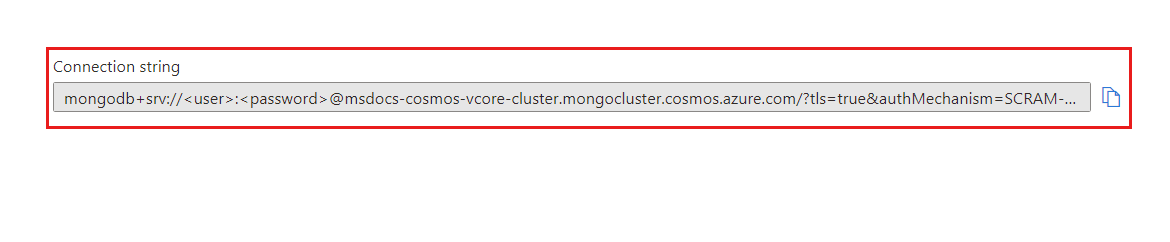
Belangrijk
De verbindingsreeks in de portal bevat geen gebruikersnaam- en wachtwoordwaarden. U moet de
<user>tijdelijke<password>aanduidingen vervangen door de referenties die u hebt gebruikt toen u het cluster oorspronkelijk maakte.
Resources opschonen
Wanneer u klaar bent met een Azure Cosmos DB voor MongoDB vCore-cluster, kunt u de Azure-resources verwijderen die u hebt gemaakt, zodat er geen kosten in rekening worden gebracht.
Zoek en selecteer resourcegroepen in de zoekbalk van Azure Portal.
Selecteer in de lijst de resourcegroep die u voor deze quickstart hebt gebruikt.
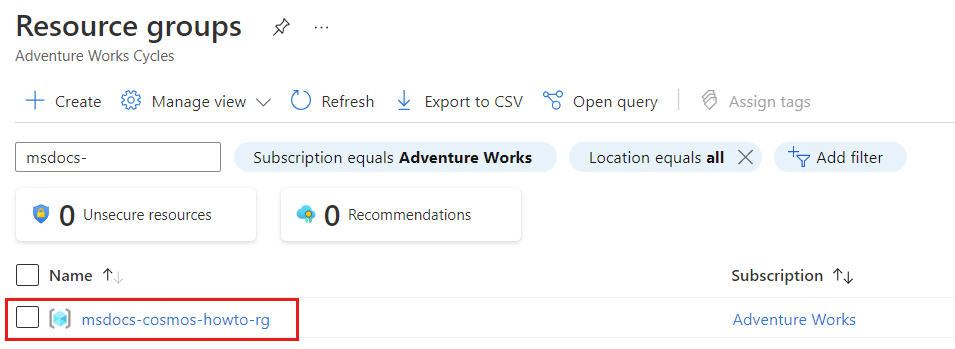
Selecteer Resourcegroep verwijderen op de pagina van de resourcegroep.
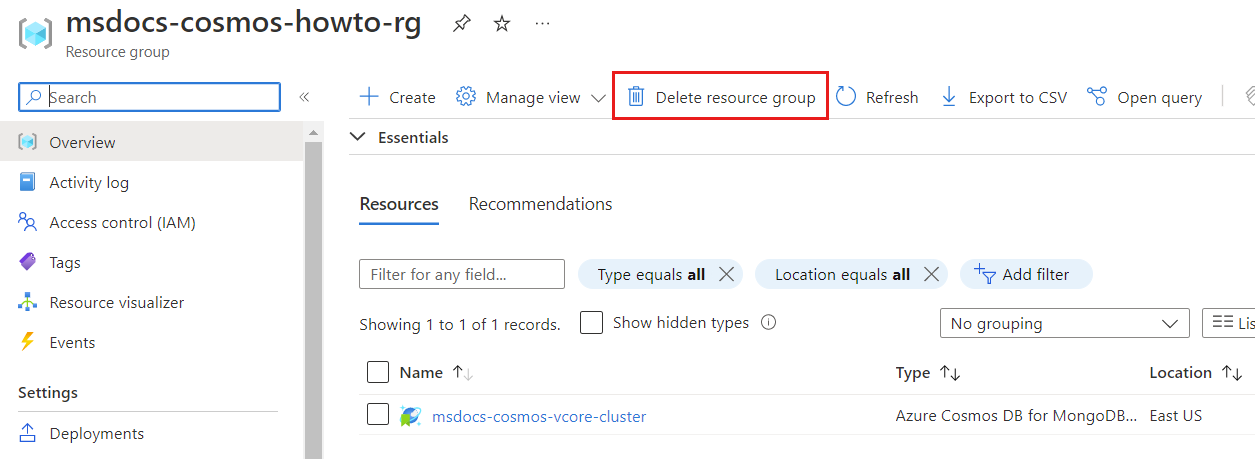
Voer in het bevestigingsvenster voor verwijdering de naam van de resourcegroep in om te bevestigen dat u deze wilt verwijderen. Selecteer Ten slotte Verwijderen om de resourcegroep definitief te verwijderen.
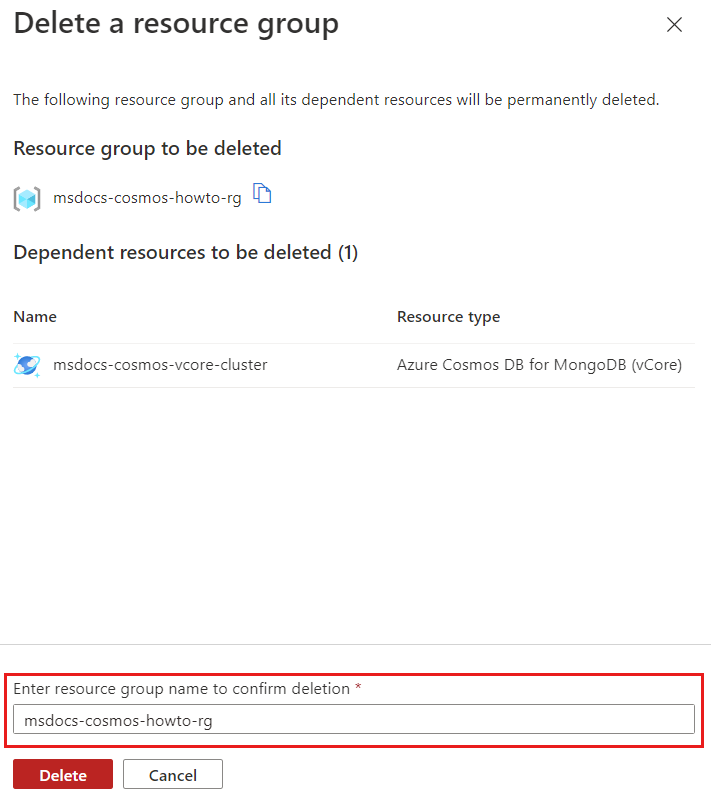
Volgende stap
In deze handleiding hebt u geleerd hoe u een Azure Cosmos DB voor MongoDB vCore-cluster maakt. U kunt nu gegevens migreren naar uw cluster.
